Samsung HP-P4261 User Manual (user Manual) (ver.1.0) (Spanish) - Page 101
Nota 1: TV-Y, TV-Y7 TV-G, TV-PG, TV-14 o TV-MA tienen opciones adicionales.
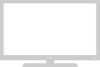 |
View all Samsung HP-P4261 manuals
Add to My Manuals
Save this manual to your list of manuals |
Page 101 highlights
5 En este punto, ya se habrá seleccionado una de las clasificaciones. TV Dependiendo de la configuración existente, se seleccionará un símbolo . (En blanco = Desbloqueada, = Bloqueada) Guías pater. TV Mientras se selecciona " ", pulse el botón ENTER para bloquear o desbloquear la categoría. Para seleccionar una clasificación diferente, pulse el botón ▲ o ▼ y repita el proceso. Mover Ingresar Regresar Nota 1: TV-Y, TV-Y7 TV-G, TV-PG, TV-14 o TV-MA tienen opciones adicionales. Consulte el siguiente paso para cambiar cualquiera de las siguientes clasificaciones secundarias: FV: Violencia de fantasía D: Diálogo de contenido sexual L: Lenguaje grosero S: Situaciones de contenido sexual V: Violencia explícita Nota 2: El V-Chip bloqueará automáticamente ciertas categorías que son "más restrictivas". Por ejemplo, si bloquea la categoría "TV-Y", automáticamente se bloqueará TV-Y7. De forma parecida, si bloquea la categoría TV-G, todas las categorías del grupo " adolescente" quedarán bloqueadas (TV-Y, TV-Y7 TV-G, TV-PG, TV-14 o TV-MA). Las clasificaciones secundarias (D, L, S, V) funcionan de forma parecida. (Consulte la siguiente sección.) 6 Cómo establecer las categorías secundarias FV, D, L, S y V. Primero, seleccione una de las clasificaciones de TV: TV-Y, TV-Y7 TV-G, TV-PG, TV-14 o TV-MA (Consulte el paso 4, en la página anterior) y pulse el botón √. Por cada subclasificación aparecerá un símbolo " ". Mientras se selecciona " ", pulse el botón ENTER para ir a la subclasificación. Pulse ENTER para bloquear la subclasificación. Para seleccionar una clasificación diferente, pulse el botón ▲ o ▼ y repita el proceso. Nota: El V-Chip bloqueará automáticamente ciertas categorías que son "más restrictivas". Por ejemplo, si bloquea la subclasificación "L" en TV-PG, las subclasificaciones "L" en TV-14 y TV-MA se bloquearán automáticamente. 7 Pulse el botón MENU para borrar todas las pantallas. (También puede pasar a la siguiente sección y establecer limitaciones adicionales basándose en los códigos MPAA). Nota • Estas categorías se dividen en dos grupos: TV-Y y TV-Y7 (niños pequeños y niños a partir de 7 años), y TV-G a TV-MA (todos los demás). Las limitaciones para estos grupos funcionan de forma independiente. Si en la familia hay niños muy pequeños y adultos jóvenes, la opción Guía de programas debe configurarse por separado para grupo de edad. (Consulte el siguiente paso.) 101















